sFTP (Program Transfer File aman) adalah program transfer file yang aman dan interaktif, yang bekerja dengan cara yang sama seperti FTP (Protokol Transfer File ). Namun, sFTP lebih aman daripada FTP; ini menangani semua operasi melalui transport SSH terenkripsi.
Itu dapat dikonfigurasi untuk menggunakan beberapa fitur SSH yang berguna, seperti otentikasi dan kompresi kunci publik. Ini menghubungkan dan masuk ke mesin jarak jauh yang ditentukan, dan beralih ke mode perintah interaktif di mana pengguna dapat menjalankan berbagai perintah.
Dalam artikel ini, kami akan menunjukkan cara mengunggah/mengunduh seluruh direktori (termasuk subdirektori dan subfilenya) menggunakan sFTP.
Cara Menggunakan sFTP untuk Mentransfer File/Direktori di Linux
Secara default, SFTP mengadopsi transport SSH yang sama untuk membuat koneksi aman ke server jauh. Meskipun, kata sandi digunakan untuk mengautentikasi pengguna yang mirip dengan pengaturan SSH default, tetapi, disarankan untuk membuat dan menggunakan login tanpa kata sandi SSH untuk koneksi yang disederhanakan dan lebih aman ke host jarak jauh.
Hubungkan ke Server FTP Jarak Jauh dengan Aman
Untuk terhubung ke server sftp jarak jauh, pertama buat koneksi SSH yang aman, lalu buat sesi SFTP seperti yang ditunjukkan.
$ sftp [email protected]
Setelah Anda masuk ke host jarak jauh, Anda dapat menjalankan sFTP interactive interaktif perintah seperti pada contoh di bawah ini:
sftp> ls #list directory sftp> pwd #print working directory on remote host sftp> lpwd #print working directory on local host sftp> mkdir uploads #create a new directory

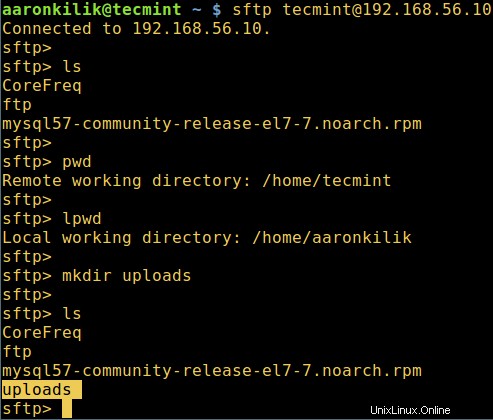
Cara Mengupload Direktori Menggunakan sFTP
Untuk mengunggah seluruh direktori ke host Linux jarak jauh, gunakan put memerintah. Namun, Anda akan mendapatkan kesalahan jika nama direktori tidak ada di direktori kerja pada host jarak jauh seperti yang ditunjukkan pada tangkapan layar di bawah ini.
Oleh karena itu, terlebih dahulu buat direktori dengan nama yang sama pada host jarak jauh, sebelum mengunggahnya dari host lokal, -r melakukan keajaiban, memungkinkan subdirektori dan subfile untuk disalin juga:
sftp> put -r Tecmint.com-articles sftp> mkdir Tecmint.com-articles sftp> put -r Tecmint.com-articles
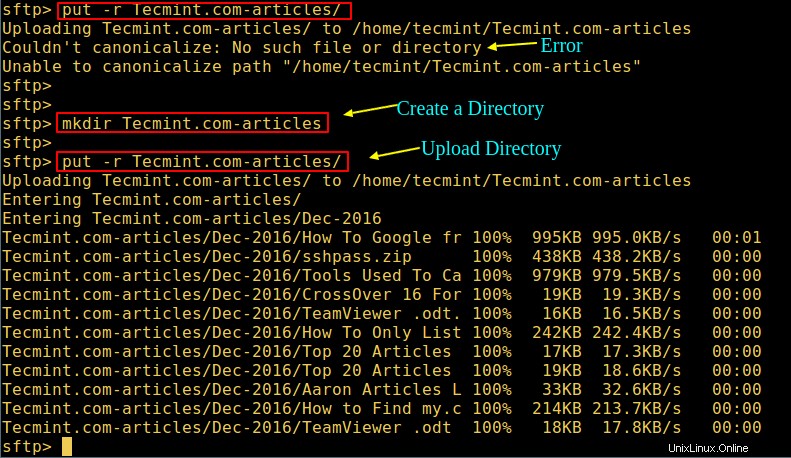
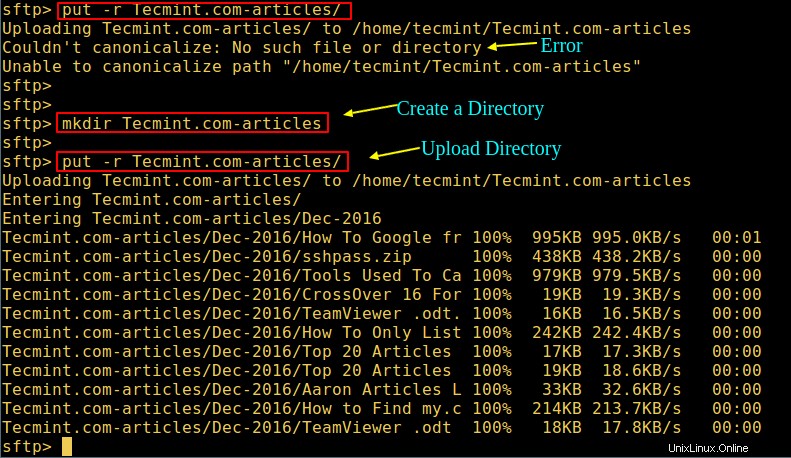
Untuk mempertahankan waktu modifikasi, waktu akses, dan mode dari file asli yang ditransfer, gunakan -p bendera.
sftp> put -pr Tecmint.com-articles
Cara Mengunduh Direktori Menggunakan sFTP
Untuk mengunduh seluruh direktori bernama fstools-0.0 dari host Linux jarak jauh ke mesin lokal, gunakan get perintah dengan -r tandai sebagai berikut:
sftp> get -r fstools-0.0
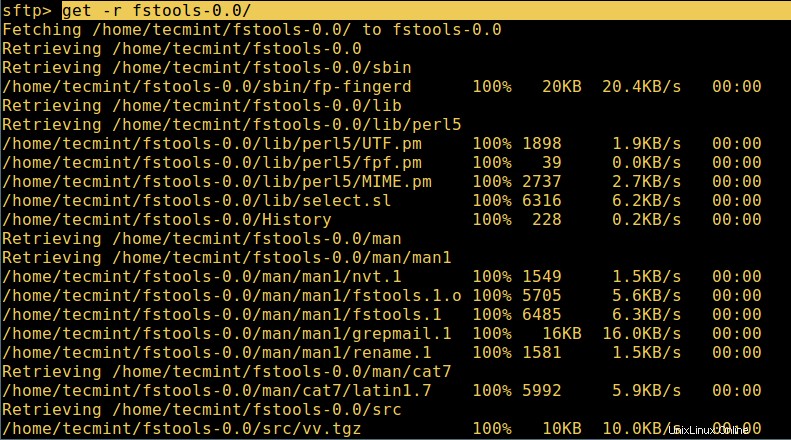
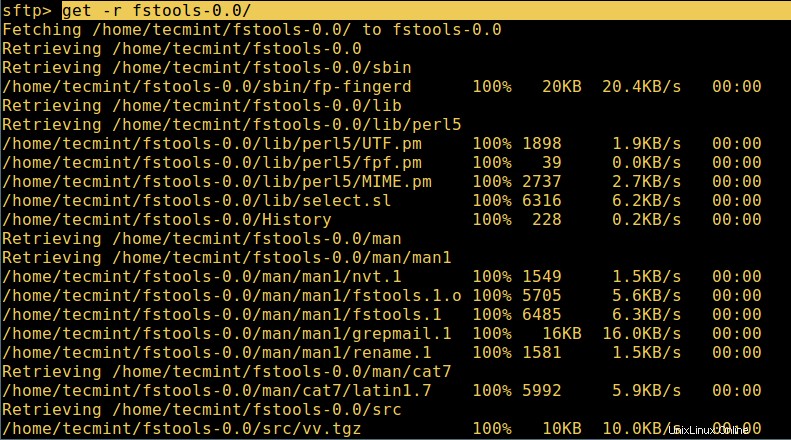
Kemudian periksa di direktori kerja saat ini di host lokal, apakah direktori telah diunduh dengan semua konten di dalamnya.
Untuk menutup sFTP shell, ketik:
sftp> bye OR sftp> exit
Selain itu, bacalah perintah sFTP dan tip penggunaan.
Perhatikan bahwa untuk mencegah pengguna mengakses seluruh sistem file pada host jarak jauh, untuk alasan keamanan, Anda dapat membatasi pengguna sFTP ke direktori home mereka menggunakan chroot Jail.
Itu dia! Dalam artikel ini, kami telah menunjukkan kepada Anda cara mengunggah/mengunduh seluruh direktori menggunakan sFTP. Gunakan bagian komentar di bawah untuk menyampaikan pendapat Anda tentang artikel/topik ini.